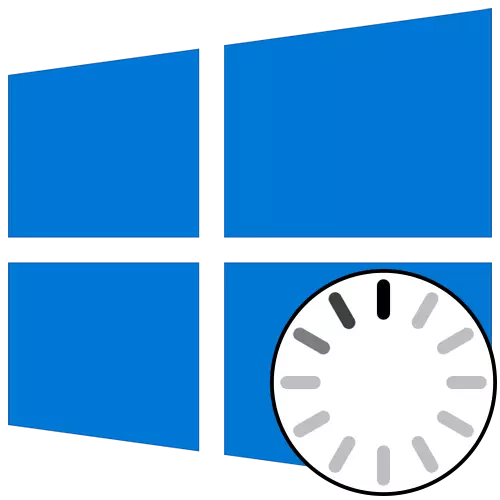
Uaireanta ag an gcéim ag athrú ar Windows 10, is féidir leis an úsáideoir cuma deilbhín íoslódála beoite a fheiceáil. Ciallaíonn sé go bhfuil na diagnóisí comhad á dhiagnóisiú anois, an próiseas cobhsaíochta OS tar éis múchadh criticiúil nó tá sé suiteáilte ar na nuashonruithe is déanaí. Tá oibríochtaí den sórt sin áitiú ar a mhéad cúpla nóiméad, ina dhiaidh sin le feiceáil fuinneog fáilte agus is féidir leat logáil isteach sa chóras oibriúcháin. Mar sin féin, tá cuid acu ag tabhairt aghaidh ar an ualach síoraí ag an gcéim a luaitear. Tá roinnt cúiseanna ann a bhféadfadh fadhb den sórt sin tarlú. Faoi na bealaí chun é a réiteach agus pléifear é.
Modh 1: Ríomhaire a nascadh leis an Idirlíon LAN-Cábla
Chun tús a chur leis, ba mhaith linn labhairt faoin staid leis an ualach síoraí, a tharlaíonn tar éis nuashonruithe a shuiteáil le déanaí. Is é fírinne an scéil ná go bhfuil gá le ríomhaire le linn cumasaithe uaireanta chun nascadh leis an Idirlíon chun comhaid nuashonraithe atá ar iarraidh a íoslódáil nó iad a cheartú. Ní féidir nasc den sórt sin a bhunú i gcónaí trí Wi-Fi, toisc nach bhfuil fuinneoga ar siúl go hiomlán. Mar sin féin, má cheanglaíonn tú an cábla LAN, braithfidh an OS an ceangal sin láithreach agus is féidir leis na comhpháirteanna atá fágtha a luchtú nó fadhbanna a réiteach lena sláinte. Molaimid duit sreang den sórt sin a úsáid agus seiceáil an réiteofar an fhadhb nuair a bhíonn an ríomhaire eile.

Léigh tuilleadh: Ríomhaire a nascadh leis an Idirlíon
Modh 2: An rogha "aisghabháil aisghabhála" a úsáid
Is féidir go bhfuil sé indéanta go bhfuil seoladh ceart an ríomhaire mar gheall ar choinbhleachtaí córais nó aon fhadhbanna eile a théann i bhfeidhm ar fheidhmíocht Windows 10. I gcásanna den sórt sin, ní féidir é a dhéanamh gan úsáid a bhaint as fóntais speisialaithe a chuirfidh ar chumas an Fadhbanna a aimsíodh. Ar an gcéad dul síos, ba mhaith linn aird a thabhairt ar an uirlis uathoibrithe dar teideal "Aisghabháil nuair a luchtaíonn tú". Ní úsáidtear é ach amháin tar éis dó éirí as an tiomáint flash tosaithe ó Windows 10, mar sin ní mór duit aire a thabhairt dá chruthú ar dtús, a léann san alt seo chugainn.
Léigh níos mó: Cruthaigh diosca tosaithe le Windows 10
Anois tá tiomáint flash agat leis na comhaid suiteála córais oibriúcháin, ach anois tá sé úsáideach dúinn le haghaidh obair na hoibre athchóirithe. Cuir isteach é isteach i do ríomhaire agus seol é, agus tar éis an fhuinneog suiteála, lean na céimeanna seo:
- Sa bhfuinneog fáilteach, roghnaigh an teanga is fearr den chomhéadan agus cliceáil ar an gcnaipe "Next", atá ceart ag an mbun.
- Sa chéad fhuinneog eile tá suim agat sa inscríbhinn "aisghabháil córais".
- Ar an bpainéal roghnúcháin, cliceáil ar "Fabhtcheartú".
- Mar pharaiméadar breise, sonraigh "Athchóirigh nuair a luchtaíonn tú".
- Bí ag súil le diagnóisic an ríomhaire a chríochnú, a thosóidh tar éis an atosú uathoibríoch.
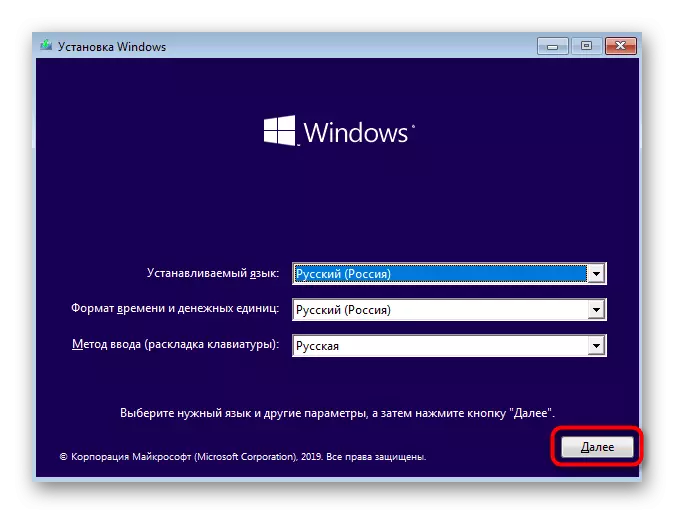
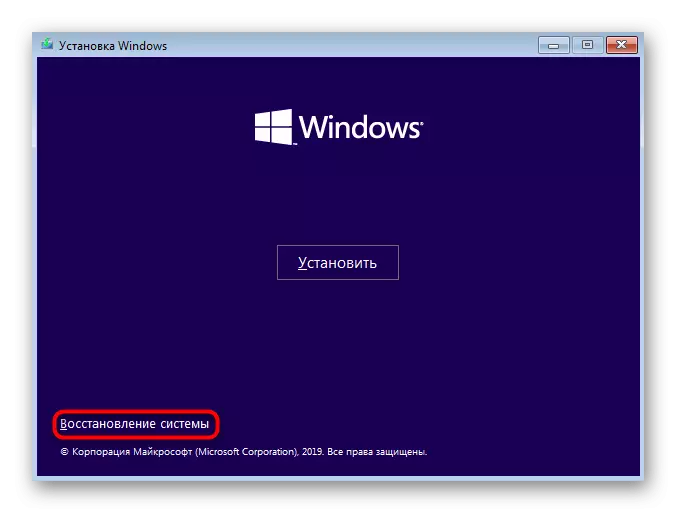
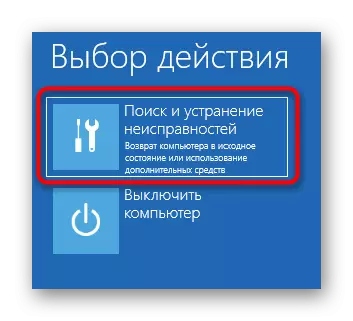

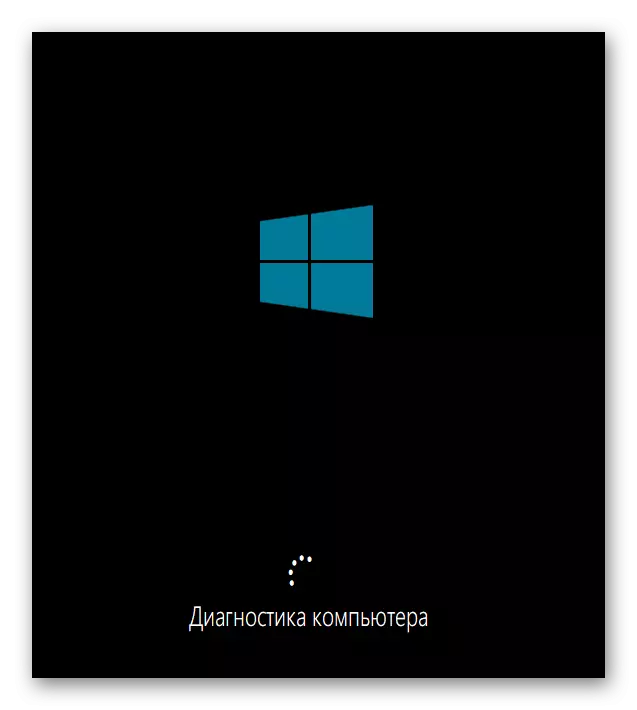
Cuirfear in iúl duit go bhfuil an diagnóis críochnaithe go rathúil. Anois tá an ríomhaire i ngníomh i ngnáthmhodh. Fan cúpla nóiméad, agus mura bhfuil an deilbhín íoslódála beoite imithe riamh, téigh go dtí an chéad réiteach eile chun an fhadhb a réiteach.
Modh 3: Rollback na nuashonruithe is déanaí
Agus an modh 1 á bhreithniú agat, labhair muid cheana féin faoin bhfadhb crochta ag an gcéim íoslódála is féidir é a dhéanamh tar éis nuashonruithe a shuiteáil. Tá sé seo mar gheall ar an bhfíric go spreagann comhaid nua tarlú coimhlintí nó nach féidir leo féin a bhunú go hiomlán ar chúis éigin. Ní aithníonn diagnóisic uathoibríocha i gcónaí ag am tosaithe mífheidhmiú den sórt sin agus réitíonn sé é, mar sin caithfidh tú na nuashonruithe deiridh a bhaint de láimh, atá ag tarlú:
- Déan na gníomhartha céanna a dúirt muid níos luaithe a bheith sa roghchlár "paraiméadair chun cinn" tríd an téarnamh ón tiomáint flash tosaithe. Seo cliceáil ar "Scrios Nuashonruithe" Tíleanna.
- Sa chéad roghchlár eile de dhíth ort an mhír "Scrios na comhpháirteanna nuashonraithe go deireanach".
- Deimhnigh tús na ndíshuiteáil trí chliceáil ar an gcnaipe "Scrios Nuashonrú Comhpháirt" ar an gcnaipe comhfhreagrach.
- Bí ag súil leis an oibríocht seo a chríochnú.
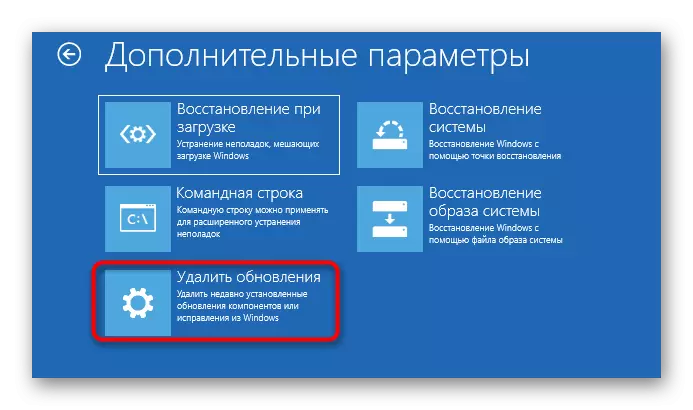

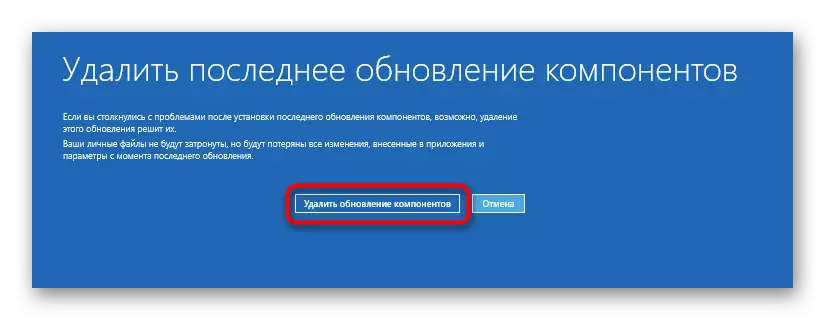

Ag deireadh an scréinte nuashonraithe, díreofar an ríomhaire go huathoibríoch chuig an Atosaigh, agus tosóidh an cuimsiú sa mhodh rialta. Is cinnte go dtaispeánfaidh an deilbhín íoslódála beoite, toisc go dtosóidh athchóiriú oibriú ceart an OS. Ní gá duit ach fanacht cúpla nóiméad trí staid reatha na bhfuinneog a sheiceáil.
Modh 4: Aisghabháil Loader Windows Lámhleabhar
Is iontráil bheag é Windows Bootloader mar chomhad atá freagrach as an OS a chuimsiú ceart. Más rud é, ar chúis éigin déantar damáiste dó nó go mbaintear é ar chor ar bith, ní bheidh an ríomhaire in ann dul go dtí an stát oibriúcháin ar bhealach ar bith. Is minic a bhíonn na fadhbanna a íoslódálacha le feiceáil láithreach mar fhógraí ar chúlra dubh, ach uaireanta is féidir leis an bpróiseas cumhachta teacht ar an gcéim lódála, agus ansin stopadh go hiomlán. Réitítear an fhadhb seo de láimh trí an chomhpháirt a athbhunú trí fhóntas speisialta. Tá faisnéis níos mionsonraithe faoi seo ag lorg i lámhleabhar ar leith trí chliceáil ar an gceanntásc seo a leanas.

Léigh níos mó: Athchóiriú Windows 10 Bootloader tríd an "Líne Ordaithe"
Modh 5: Seoladh Seiceálacha Ionracas Comhad an Chórais
Nuair a bhíonn modh á bhreithniú ag baint úsáide as uirlis dhiagnóiseach uathoibríoch ag gnólacht nuathionscanta, labhair muid cheana féin faoin bhfíric gur féidir le fadhbanna le tús an chórais oibriúcháin a bheith mar thoradh ar choinbhleachtaí córais éagsúla nó le damáiste do chomhaid. Ceadaíonn an fóntais nach bhfuil luaite i gcónaí duit an fhadhb seo a réiteach, mar sin caithfidh tú uirlisí córais bhreise a úsáid, a tharlaíonn a tharlaíonn tríd an líne ordaithe a osclaíodh sa mhodh aisghabhála. I gcás gach fóntais den sórt sin agus an gá atá le húsáid, léigh tuilleadh.
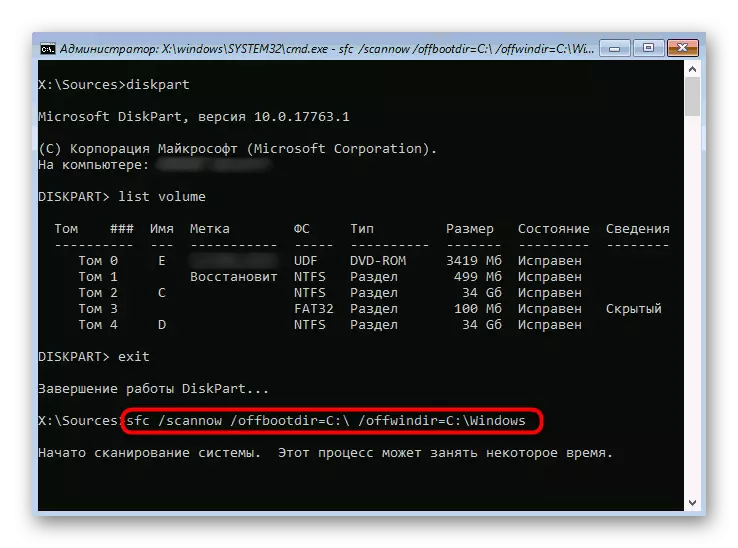
Léigh tuilleadh: Seiceáil Ionracas Comhad an Chórais a Úsáid agus Athchóiriú I Windows 10
Modh 6: Seiceáil HDD le haghaidh feidhmíochta
Uaireanta i bhfadhbanna le tús an OS, is é an oibríocht dhiosca crua éagobhsaí ná an milleán, a spreagann earnálacha briste nó earráidí eile a théann i bhfeidhm ar chruinneas fheidhmiú na comhpháirte. Is féidir cuid de na fadhbanna sin a cheartú go neamhspleách, ach beidh ort tiomáint flash bootable a chruthú le ceann de na cláir atá ar fáil. Tuigfidh an cheist seo leis an treoir leathnaithe ar ár láithreán gréasáin ar an nasc thíos.
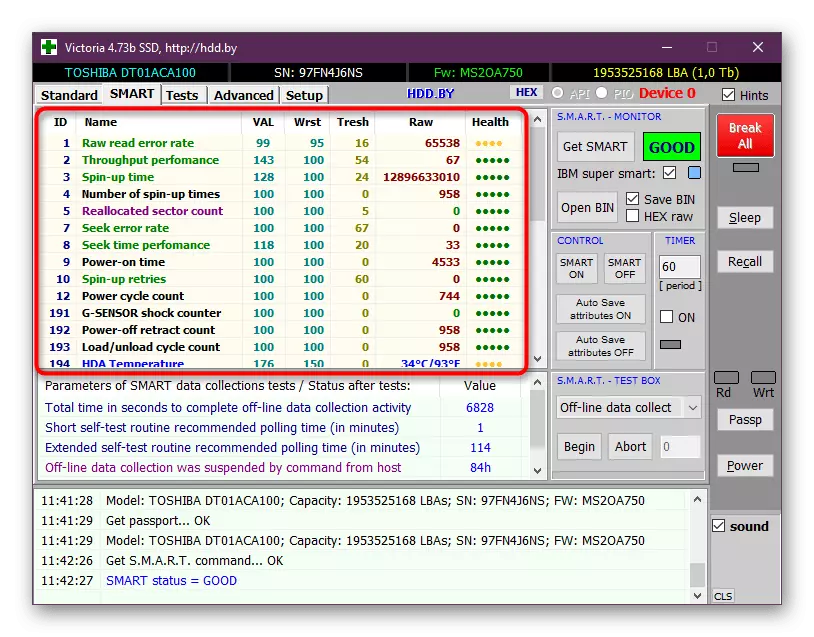
Léigh tuilleadh: Seiceáil diosca crua le haghaidh feidhmíochta
Modh 7: Socruithe athshocraithe BIOS
Is éard atá i gceist le culprit an-annamh fadhbanna le seoladh Windows 10 ná coinbhleachtaí san obair BIOS. D'fhéadfadh sé seo a bheith bainteach le socruithe úsáideoirí láimhe nó le fachtóirí eile a théann i bhfeidhm ar chumraíocht an fhirmware seo. In aon chás, beidh sé níos éasca na socruithe a athshocrú go dtí an stát réamhshocraithe chun seiceáil a dhéanamh ar an dóigh a rachaidh sé seo isteach ar thús an ríomhaire eile. An bealach is éasca chun an tasc a dhéanamh trí na ceallraí a bhaint as an máthairchlár, ach tá modhanna eile ann.

Léigh níos mó: Socruithe BIOS a athshocrú
Modh 8: Reinstalling Windows 10
Mura ndeachaigh aon cheann de na modhanna atá liostaithe thuas leis an toradh ceart, is é an t-aon aschur ná an córas oibriúcháin a athbhunú. B'fhéidir gurb é an íomhá de neamh-obair, a íoslódáil ó shuíomh tríú páirtí, nó aon choinbhleachtaí a tháinig chun cinn díreach tar éis Windows a shuiteáil. Molaimid ach leagan ceadúnaithe amháin den OS a cheannach chun feidhmíocht an chórais chobhsaí a chinntiú.
Mar is léir a bheith le feiceáil, tá an fhadhb le seoladh Windows 10 ag an gcéim ualaigh réitithe ag modhanna go hiomlán difriúil, mar is féidir é a bheith mar thoradh ar spreagthaí sonracha. Molaimid maidir leis an nós imeachta chun na treoracha a leanúint chun an deacracht is go pras agus go héasca leis an deacracht.
